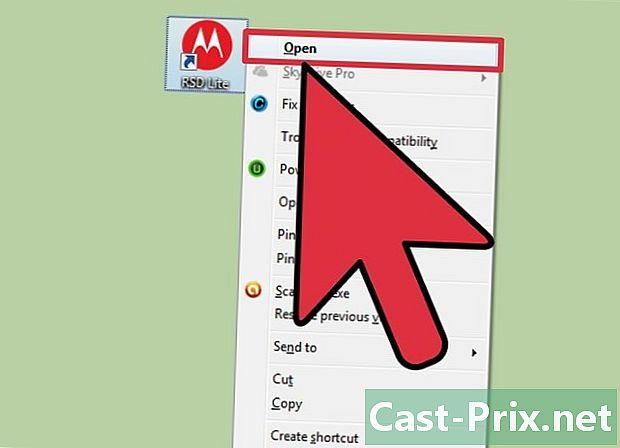Kā sakņot Android planšetdatoru
Autors:
Peter Berry
Radīšanas Datums:
14 Augusts 2021
Atjaunināšanas Datums:
1 Jūlijs 2024

Saturs
- posmi
- 1. metode Kingo sakne
- 2. metode sakne ar vienu klikšķi
- 3. metode Dvieļu sakne
- 4. metode Sakņu problēmu novēršana
Android planšetdatora sakņošana nodrošina vairākas priekšrocības, piemēram, iespēju iegūt administratora privilēģijas pašā operētājsistēmā, pagarināt akumulatora darbības laiku un atmiņu un instalēt lietotnes tikai ierīces, kas sakņojas. Jūs varat sakņot Android planšetdatoru, izmantojot trešo pušu programmas, piemēram, viena klikšķa saknes, KingoRoot vai Towelroot.
posmi
1. metode Kingo sakne
-
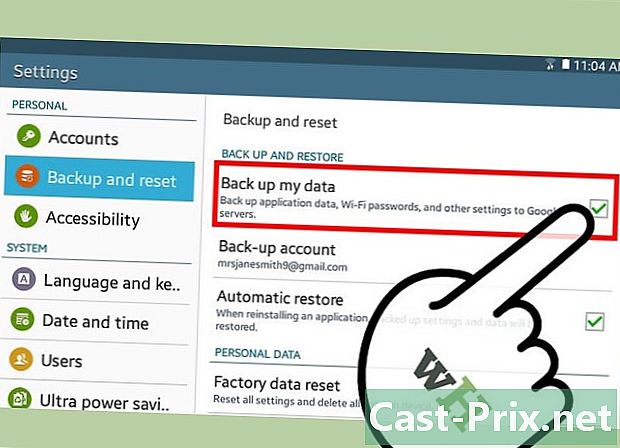
Dublējiet visus savus datus Google serveros, datorā vai citā mākonī. Ierīces sakņošana izdzēsīs visus personiskos datus - gan fotoattēlus, gan mūziku vai kontaktus. -
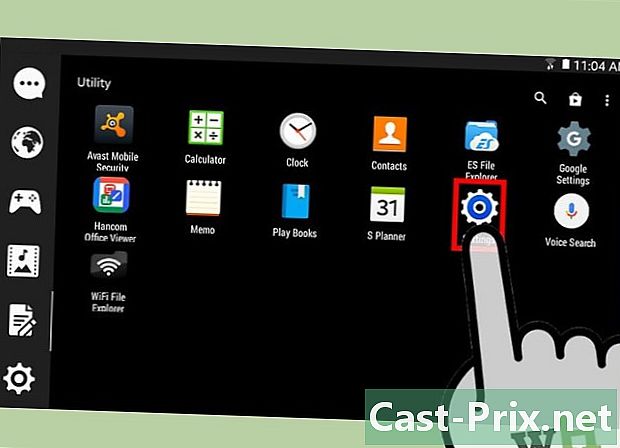
Atveriet planšetdatora izvēlni un izvēlieties iestatījumi. -
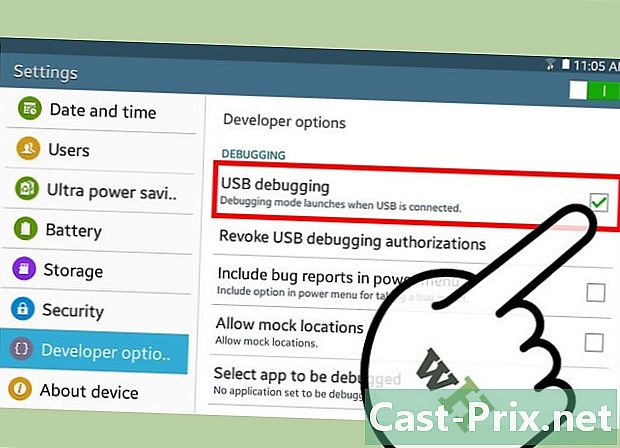
Ritiniet, lai atrastu Attīstības iespējas un nospiediet to. Tad ķeksīti USB atkļūdošana. Tas ļaus sakņu programmatūrai sazināties ar jūsu ierīci. -
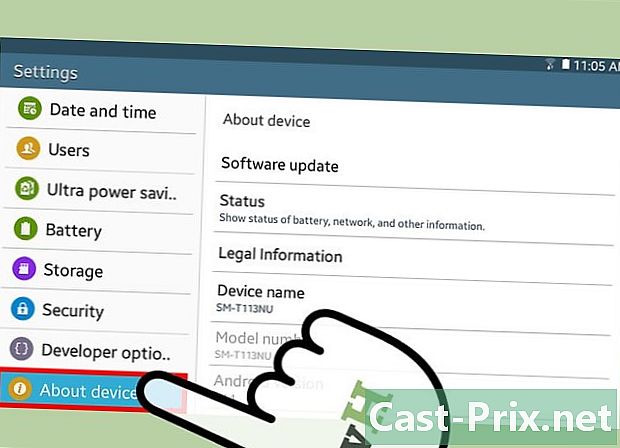
Lai atgrieztos, nospiediet pogu Atpakaļ iestatījumi pēc tam nospiediet Par tālruni. -
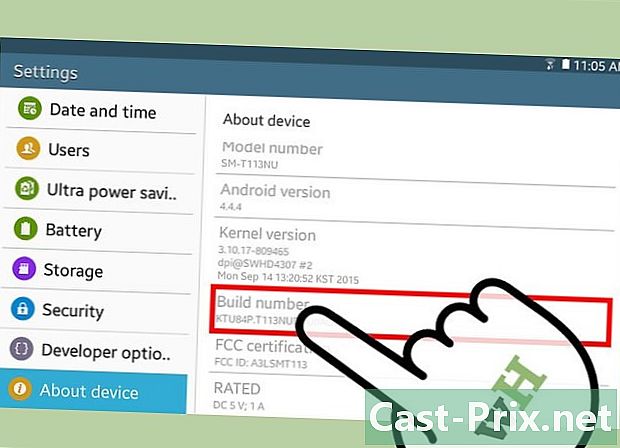
Nospiediet Veidot numuru atkārtoti, līdz parādās un norāda, ka jūs tagad esat izstrādātājs. -
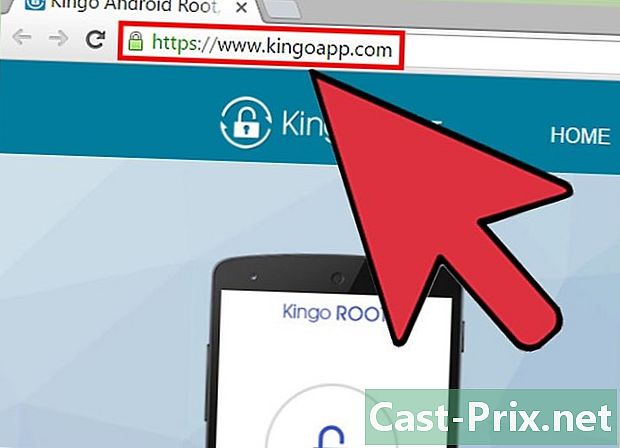
Dodieties uz Kingo vietni uz adresi http://www.kingoapp.com/. -
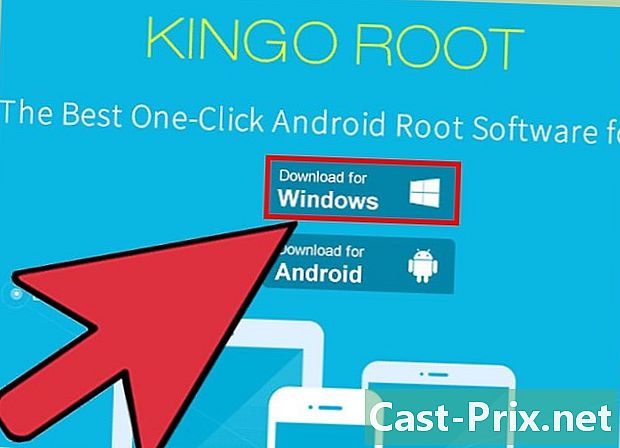
Izvēlieties opciju, lai lejupielādētu Kingo lietotni datorā. -
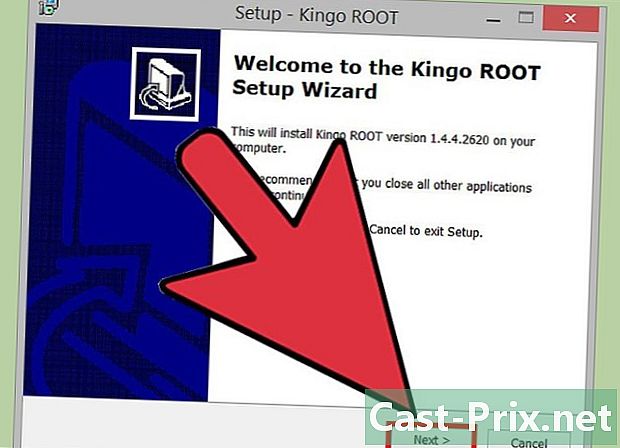
Veiciet dubultklikšķi uz instalācijas faila un izpildiet ekrānā redzamos norādījumus, lai instalētu Kingo datorā. -

Pievienojiet planšetdatoru datoram, izmantojot USB kabeli. Kingo lietotne automātiski noteiks jūsu ierīci un sāks personālajā datorā instalēt jaunākos planšetdatoru draiverus. -

Atzīmējiet rūtiņu Vienmēr atļaujiet no šī datora planšetdatorā, pēc tam nospiediet labi. -
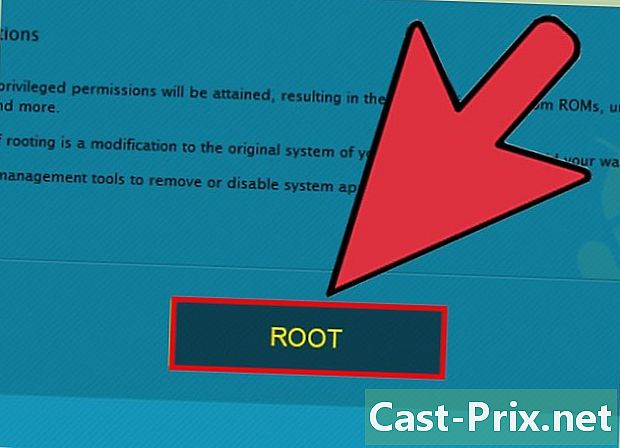
Noklikšķiniet uz sakne datora Kingo lietojumprogrammu izvēlnē. Lietojumprogramma sāks sakņot planšetdatoru, un tas var aizņemt vairākas minūtes. -
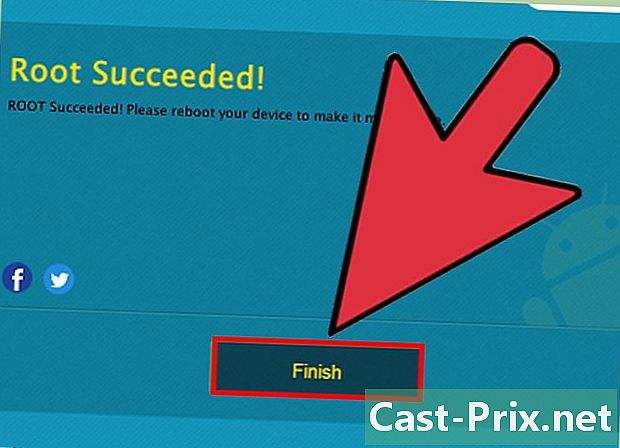
Pēc tam noklikšķiniet uz apdare Kad programma ir parādījusi norādi, ka sakne ir veiksmīgi pabeigta. -
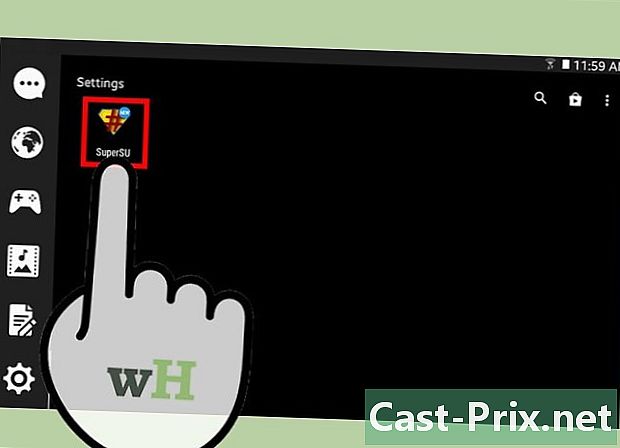
Izņemiet planšetdatoru no datora un restartējiet to. Kad ierīce būs atkal ieslēgta, lietotņu sarakstā parādīsies lietojumprogramma SuperSU, un jūsu Android sakņojas.
2. metode sakne ar vienu klikšķi
-

Veiciet visu savu datu dublējumu Google serveros, trešo pušu mākonī vai datorā, jo sakņošanas darbība no planšetdatora izdzēsīs visus personiskos datus, ieskaitot kontaktpersonas, fotoattēlus un mūziku. -
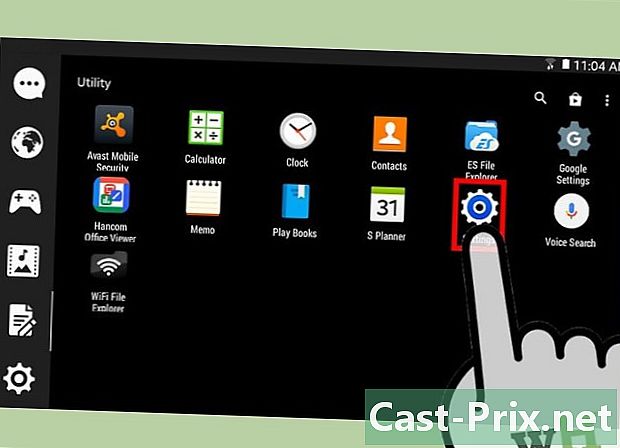
Atveriet planšetdatora izvēlni un nospiediet cilni iestatījumi. -
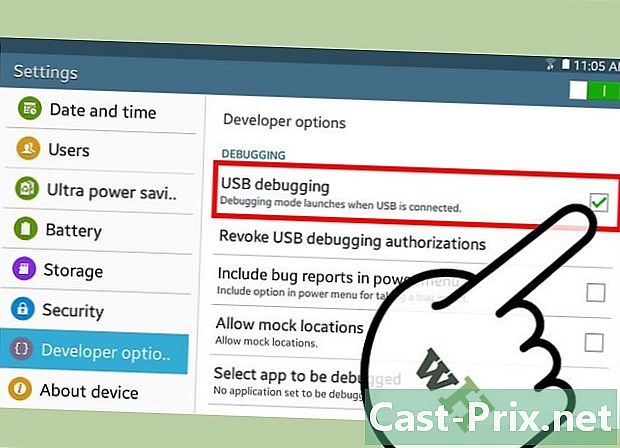
Ritiniet, lai noklikšķinātu uz Attīstības iespējas, pēc tam atzīmējiet USB atkļūdošana Tas ļaus programmatūras One Click Root piekļūt planšetdatoram. -
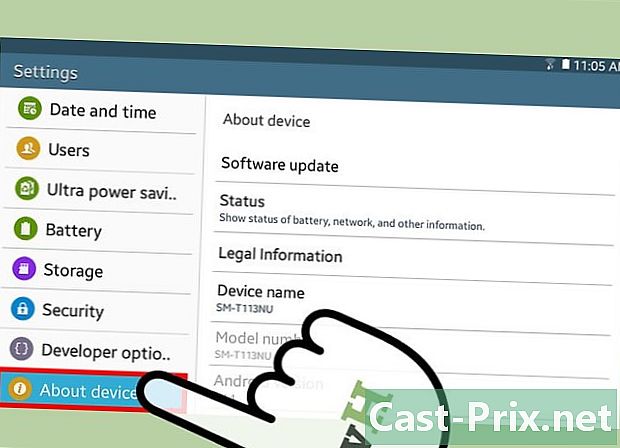
Lai atgrieztos, nospiediet pogu Atpakaļ iestatījumi un nospiediet Par tālruni. -

Nospiediet atkārtoti Veidot numuru līdz brīdim, kad jums tiks paziņots, ka tagad esat izstrādātājs. -
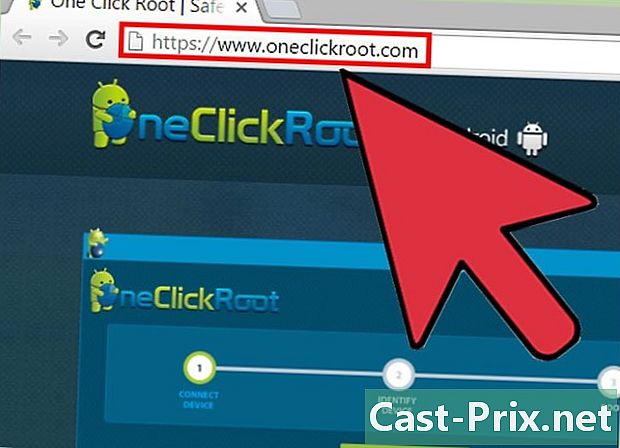
Dodieties uz vietni ar vienu klikšķi vietnē http://www.oneclickroot.com/. -
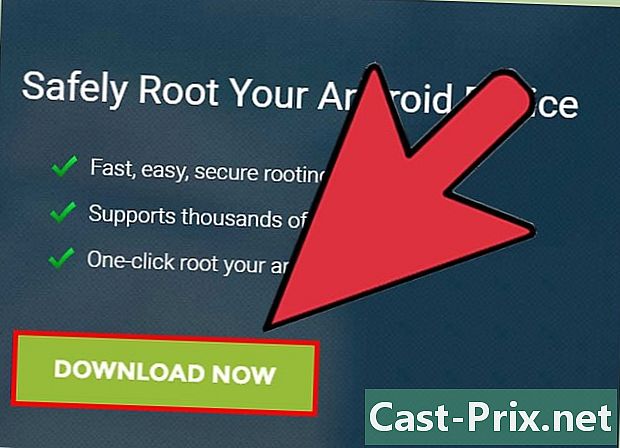
Izvēlieties iespēju lejupielādēt lietojumprogrammu datorā. -
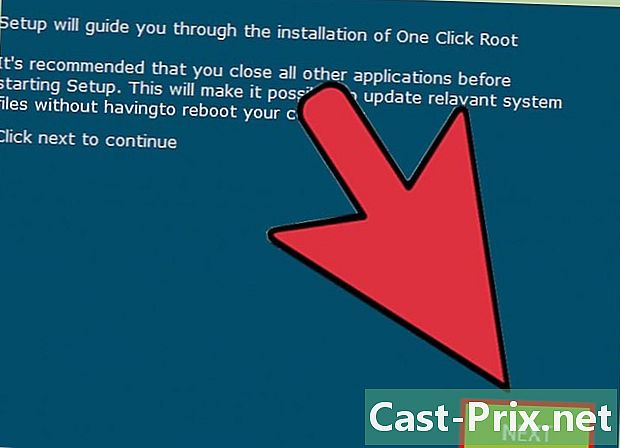
Veiciet dubultklikšķi uz instalēšanas programmas un izpildiet parādītās instrukcijas, lai pabeigtu instalēšanu datorā. -
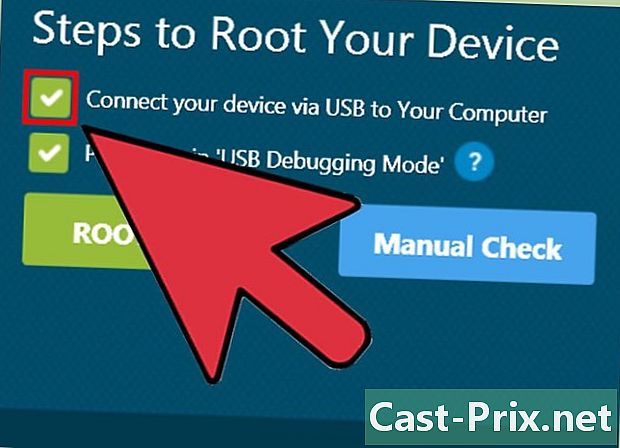
Savienojiet planšetdatoru ar datoru, izmantojot USB kabeli. Programma One Click Root automātiski noteiks planšetdatoru un datorā instalēs jaunākos planšetdatora draiverus. -
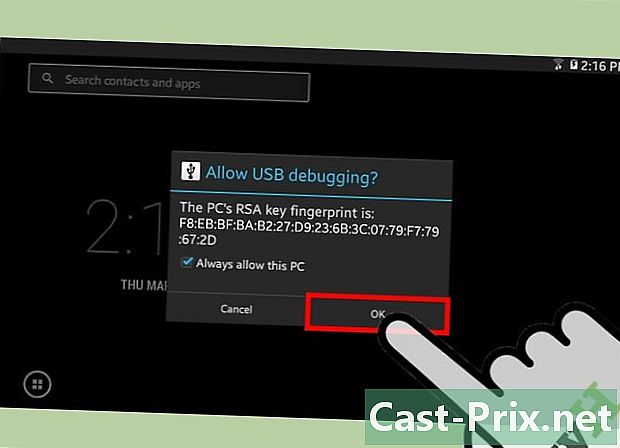
atlasīt Vienmēr atļaujiet no šī datora planšetdatorā un pēc tam nospiediet labi. -
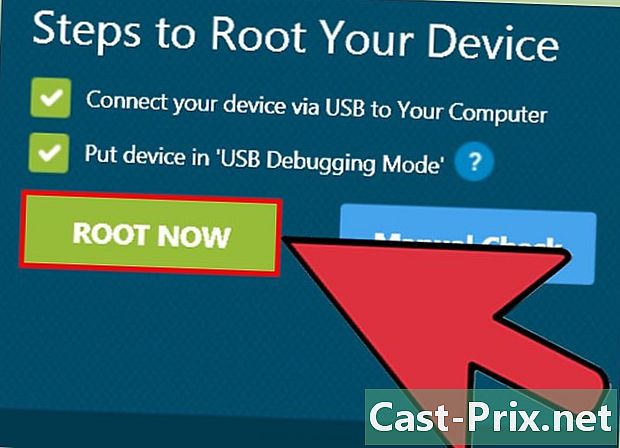
Noklikšķiniet uz Saknes tagad lietojumprogrammu saskarnē. Tas sāks sakņot jūsu ierīci. Operācijas pabeigšana var aizņemt vairākas minūtes. -
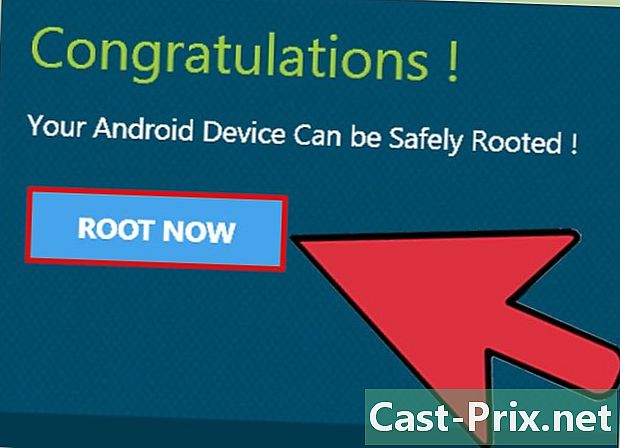
Noklikšķiniet uz apdare kad jūs informējat, ka process ir veiksmīgi pabeigts. -

Pēc tam atvienojiet planšetdatoru no datora un atsāknējiet. Tiklīdz tā atkal iedegsies, lietojumprogrammu sarakstā parādīsies programma SuperSU, un jūsu ierīce tiks sakņojusies.
3. metode Dvieļu sakne
-
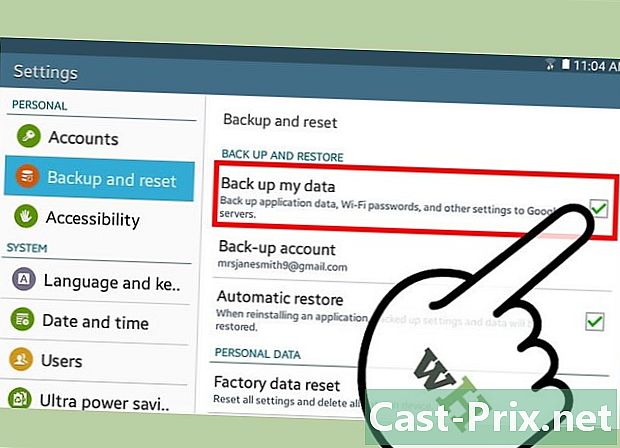
Kopējiet visus planšetdatora datus trešās puses mākonī, datorā vai Google serveros. Tas ir nepieciešams, jo sakņošanās no planšetdatora izdzēsīs visus personiskos datus (fotoattēlus, kontaktus vai mūziku). -
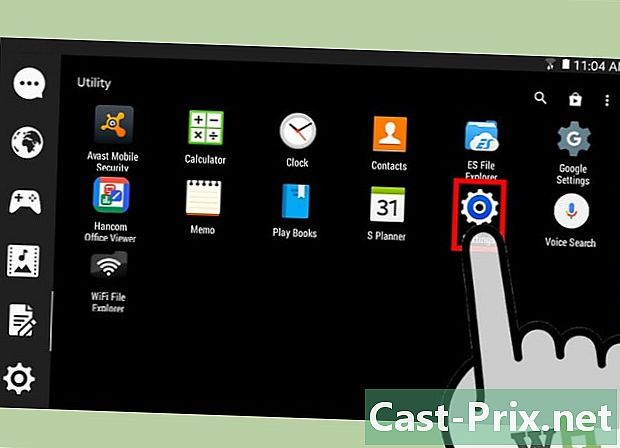
Atveriet izvēlni un dodieties uz iestatījumi no jūsu Android planšetdatora. -
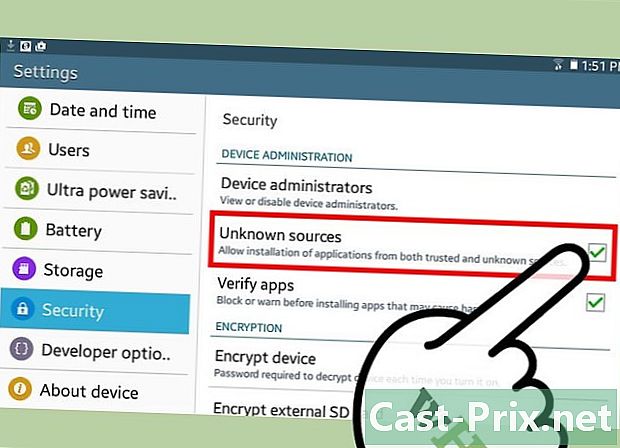
Iet uz longlet drošība tad ķeksīti Nezināmi avoti, kas planšetdatorā ļaus instalēt lietotnes no avotiem, kas nav Play veikals. -
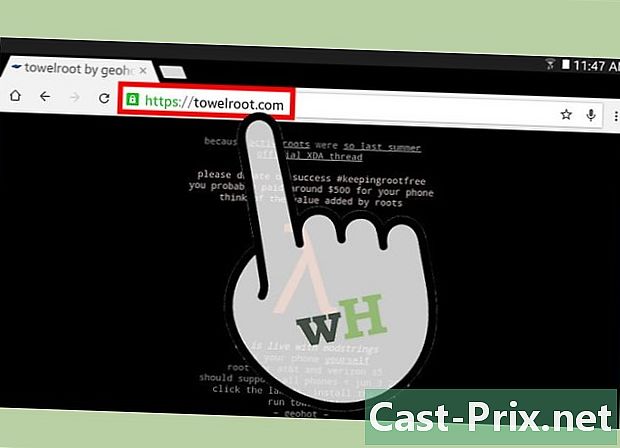
Dodieties uz oficiālo Towelroot vietni vietnē https://towelroot.com/ no planšetdatora. -
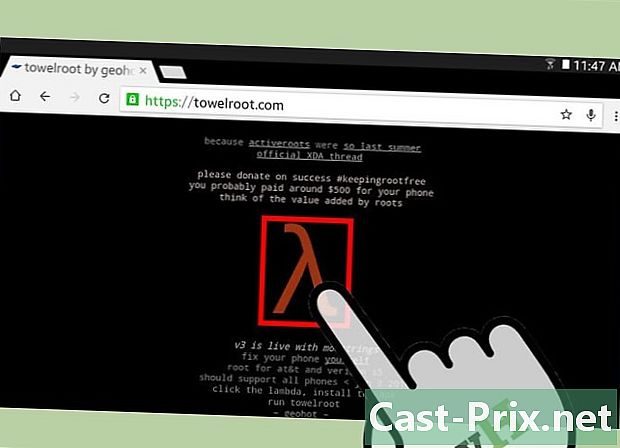
Noklikšķiniet uz lambda zīmes, sarkanas ikonas mājas lapas vidū -
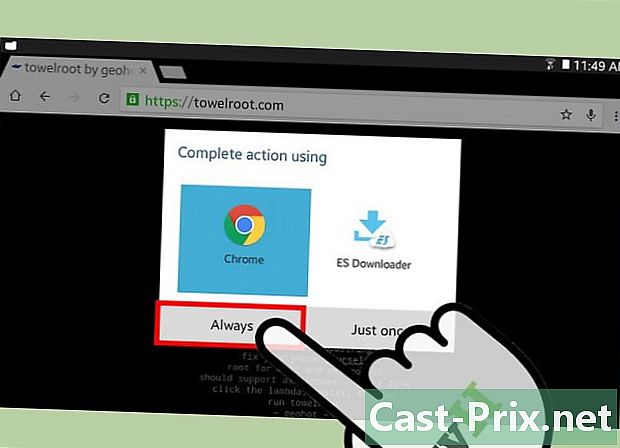
Izvēlieties iespēju saglabāt failu .apk no Towelroot (tr.apk) planšetdatorā, pēc tam sāksies lejupielāde. -
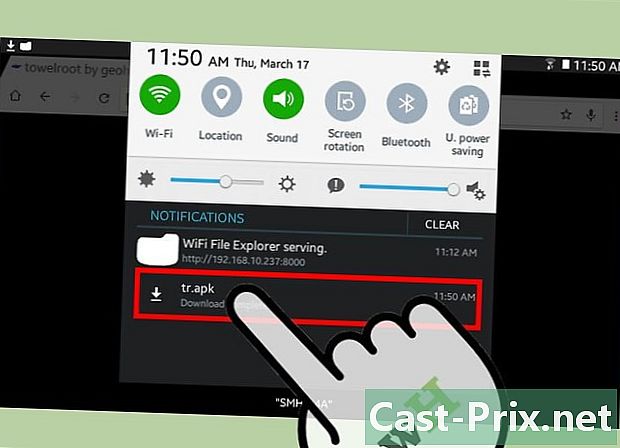
Pagaidiet, līdz tiek parādīta lejupielāde, un ekrāna augšdaļā ritiniet uz leju paziņojumu joslu. -
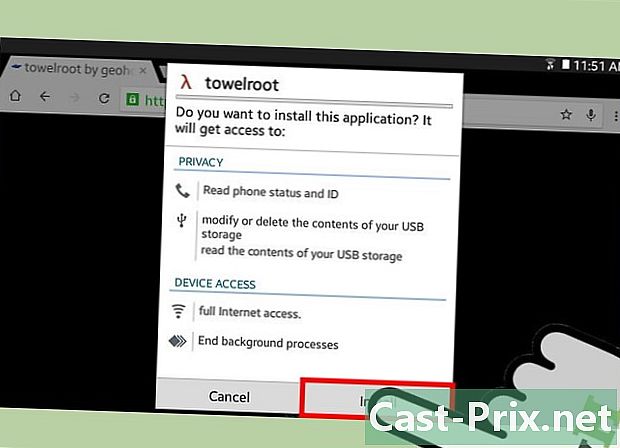
Nospiediet Lejupielāde pabeigta tad tālāk instalēt. Pēc tam planšetdatorā sāks instalēt programmu Towelroot. -
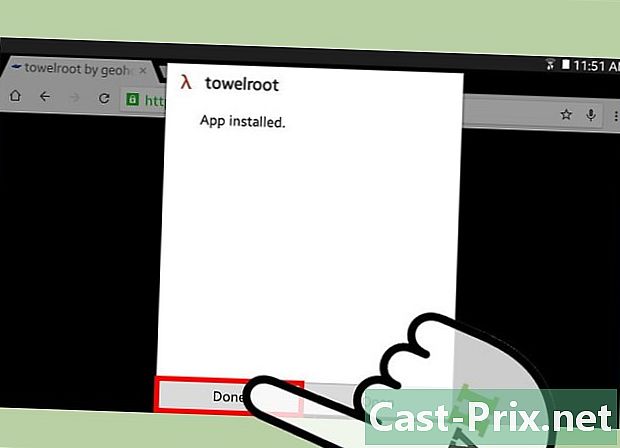
Pagaidiet, līdz instalēšana ir pabeigta, pēc tam vēlreiz nolaidiet paziņojumu joslu. -

Nospiediet Pilna instalācija tad tālāk Padariet to lietus. Pēc tam jūsu Android planšetdators sāks sakņošanās procesu, kas var aizņemt vairākas minūtes. -
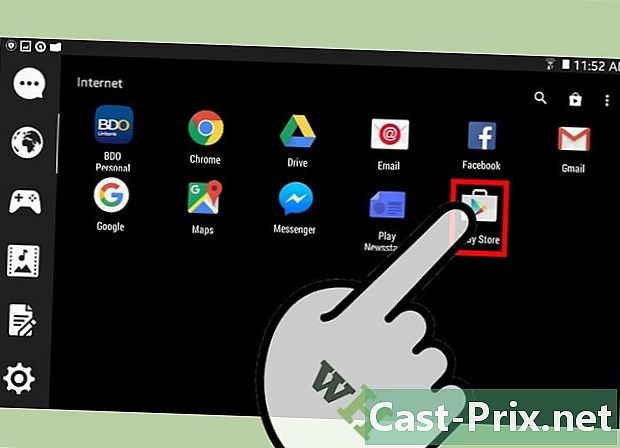
Pēc sakņošanas pabeigšanas planšetdatorā palaidiet lietotni Play veikals. -
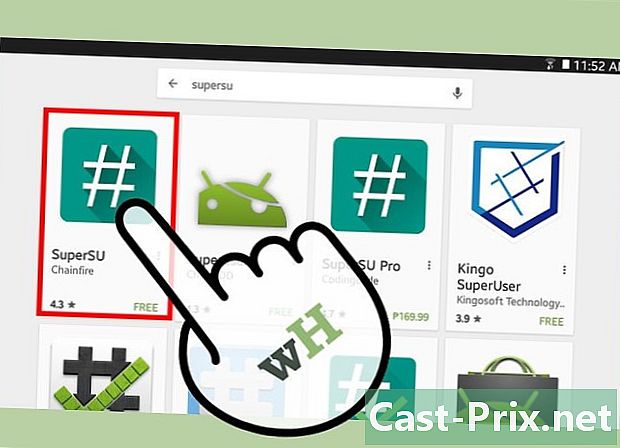
Meklējiet lietotni SuperSU projektējis Chainfire. Šī lietojumprogramma neļaus nevienai neatļautai lietotnei veikt izmaiņas planšetdatorā. -

Izvēlieties iespēju instalēt SuperSU lietojumprogrammu. Varat arī izvēlēties lejupielādēt lietotni vietnē https://play.google.com/store/apps/details?id=eu.chainfire.supersu&hl=lv. -

Kad instalēšana ir pabeigta, startējiet SuperSU. Lietojumprogramma automātiski konfigurēs sevi un sagatavos planšetdatoru sakņotu lietojumprogrammu saņemšanai, pēc tam sakņu procesu var saukt par pabeigšanu.
4. metode Sakņu problēmu novēršana
- Veiciet šīs darbības, lai izpakotu sakņotās Android ierīces iesaiņošanu, ja sakņošanas process ir padarījis planšetdatoru nelietojamu. Sakņošanās nav parasts process operētājsistēmā Android, un tā var nedarboties visās ierīcēs. Atbrīvojot savu Android, bieži tiks atrisinātas galvenās programmatūras problēmas un atjaunoti planšetdatora sākotnējie iestatījumi.
- Mēģiniet izmantot citu sakņu programmatūru, ja pirmā metode nedarbojas pareizi. Piemēram, Towelroot var nedarboties labi Android planšetdatoros, kurus ražo Motorola vai HTC. Vairumā gadījumu ražotāja vietnē varat pārbaudīt, vai ir kādi atjauninājumi jūsu Android planšetdatora saderībai.
- Mēģiniet veikt Android ierīces atkopšanas atiestatīšanu ja sakne neizdodas un izraisa darbības traucējumus planšetdatorā. Atkopšanas atiestatīšana, kas pazīstama arī kā cietā atiestatīšana, var palīdzēt atjaunot ierīces rūpnīcas iestatījumus.